Wenn Sie auf einem Android-Gerät, iPhone oder iPad eine Textnachricht eingeben oder an einem Dokument arbeiten, kann es vorkommen, dass Sie eine Tilde als eigenständiges Zeichen oder Akzentzeichen hinzufügen müssen. Das Problem: Die Tilde ist auf mobilen Tastaturen nicht sichtbar.
Was sollten Sie also tun? Mach dir keine Sorge. Dieses Tutorial führt Sie durch die Schritte zur Eingabe des Tilde-Symbols auf Android-, iOS- und iPadOS-Geräten.
So geben Sie das Tilde-Symbol auf Android-Tastaturen ein
Die Tilde ist in der Liste der Sonderzeichen jeder Android-Tastatur vorhanden – Sie müssen nur ein paar Mal darauf tippen. Wenn Sie beispielsweise das native Gboard verwenden:
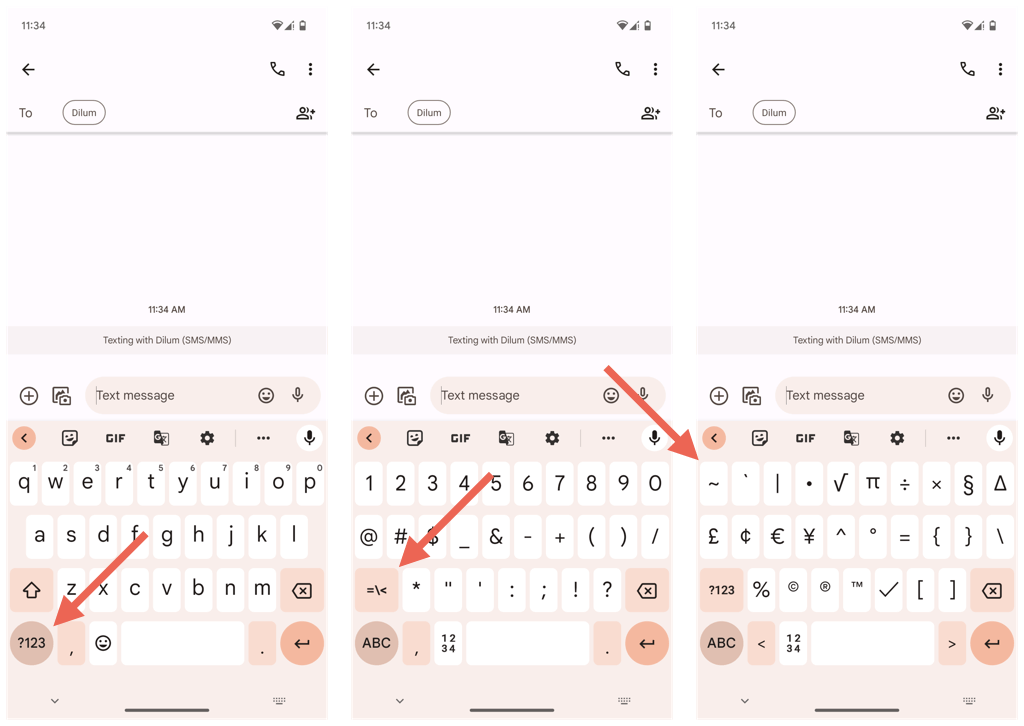
Tastaturen von Drittanbietern wie SwiftKey folgen einem identischen Prozess, aber die Sonderzeichentaste kann anders beschriftet sein – z. B. {&=.
Noch einfacher wird es, wenn Sie die Tilde mit den Groß- oder Kleinbuchstaben A, Noder Okombinieren möchten. Einfach:
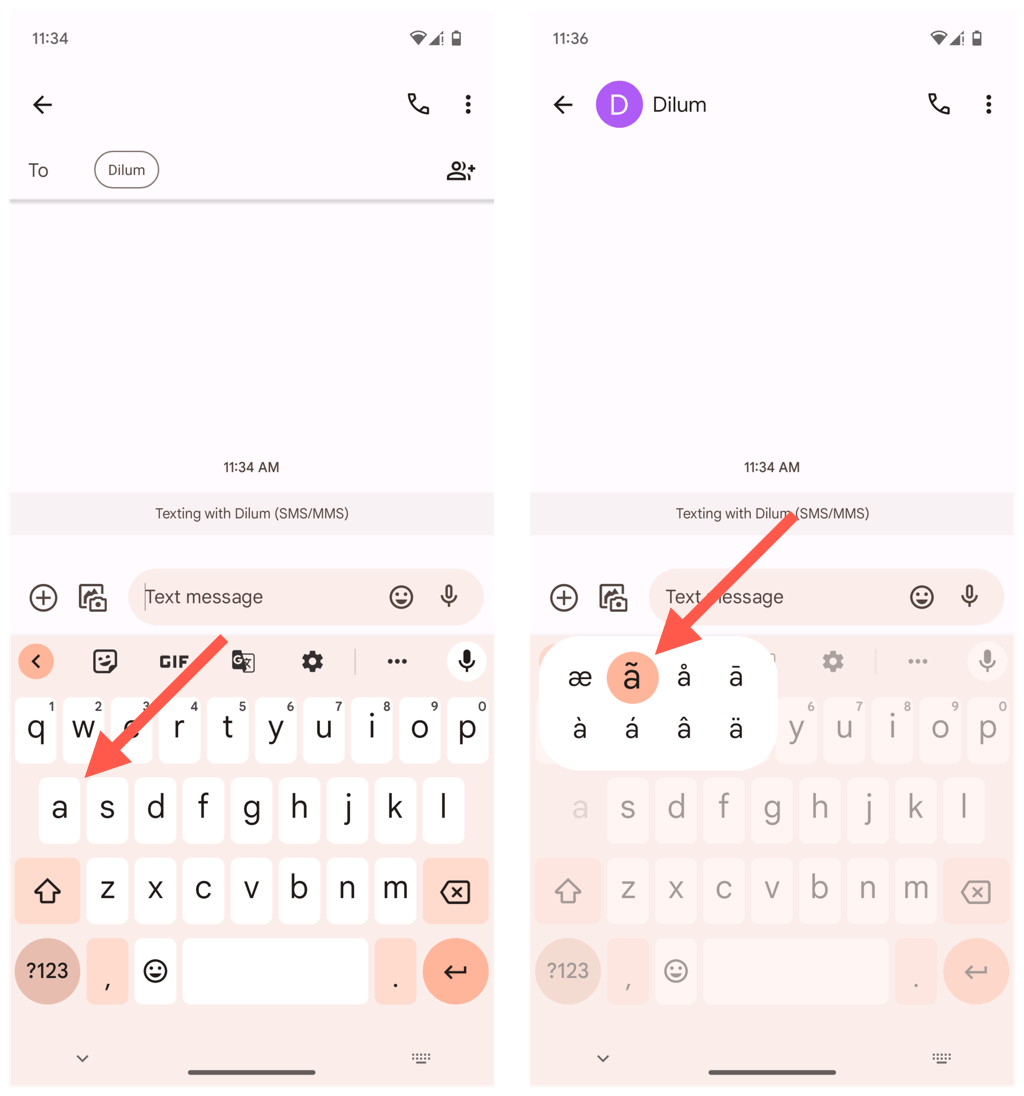
Die obige Technik funktioniert auf jeder Tastatur gleich, egal ob Gboard-, SwiftKey- oder Samsung-Tastatur.
So geben Sie das Tilde-Symbol auf dem iPhone ein
Wenn Sie ein Apple iPhone-Benutzer sind, ist die Eingabe des Tilde-Symbols (~) ähnlich wie bei Android. Auf der nativen iPhone-Tastatur oder einer Tastatur eines Drittanbieters gehen Sie einfach wie folgt vor:
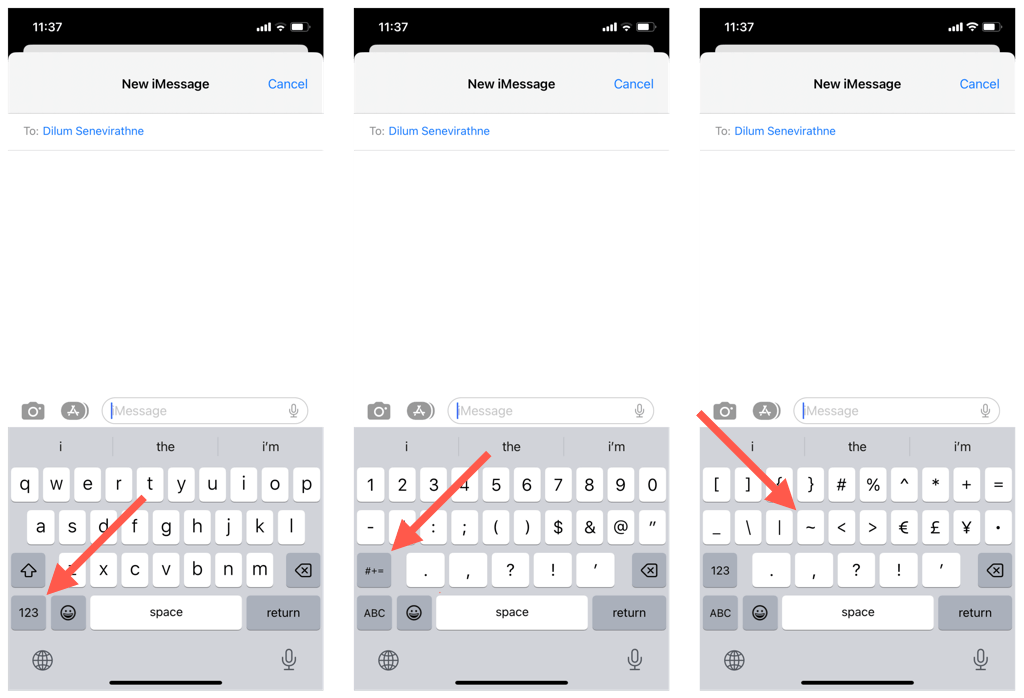
Um die Tilde als Akzentzeichen über den ZeichenA, NoderOzu verwenden, halten Sie einfach die entsprechende Taste gedrückt und ziehen Sie und Lassen Sie die akzentuierte Version mit dem Tilde-Symbol los.
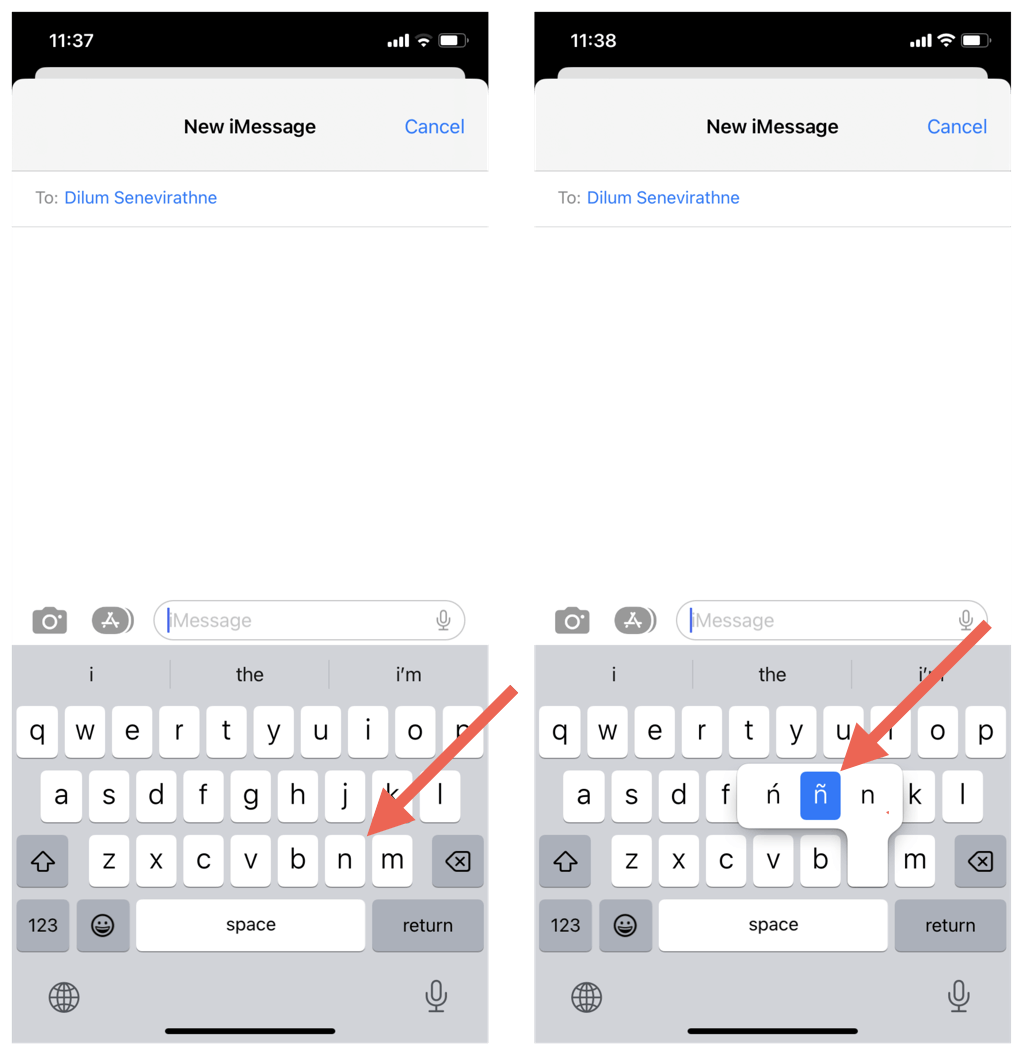
So geben Sie das Tilde-Symbol auf dem iPad ein
Wenn Sie die Bildschirmtastatur auf einem iPad verwenden, können Sie das Tilde-Symbol genau wie auf dem iPhone eingeben. Wenn Sie jedoch eine Externe Tastatur für Ihr iPadOS-Gerät einrichten haben, drücken Sie zum Einfügen einfach die Umschalttasteund die Tilde(normalerweise in der oberen linken Ecke der Tastatur). nur eine Tilde..
Um die Tilde über den Tasten A, Noder Oeinzufügen, gehen Sie einfach wie folgt vor:
Das Tilde-Symbol eingeben: Auf Android, iPhone und iPad ist das ganz einfach
Herzlichen Glückwunsch! Sie beherrschen die Eingabe des Tilde-Symbols (~) auf Ihrem Android, iPhone und iPad. Sie können jetzt ganz einfach auf das Tilde-Symbol zugreifen und es in Texte und Dokumente integrieren, unabhängig von Ihrer bevorzugten Tastatur.
.